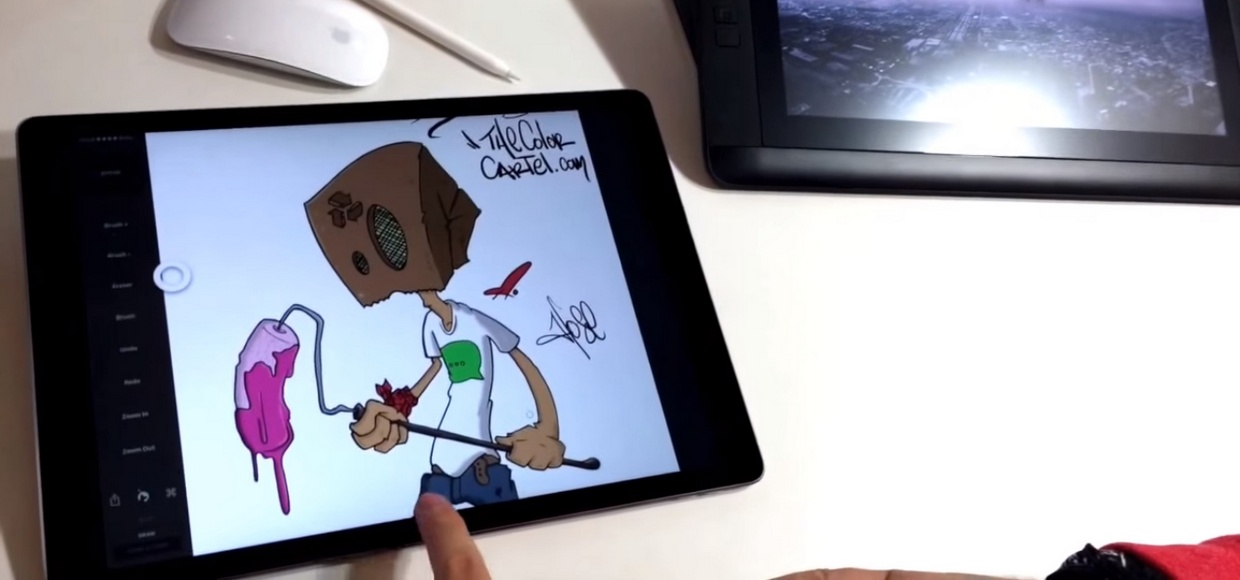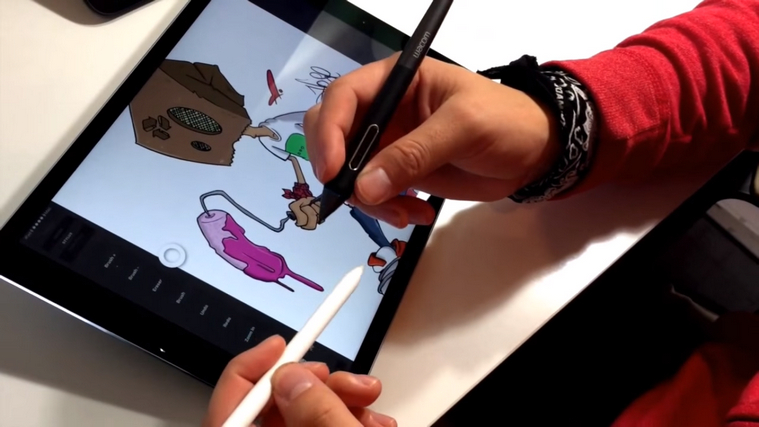Что лучше wacom или ipad pro
Профессионал-иллюстратор сравнил iPad Pro с графическим планшетом Wacom
И в итоге выбрал лучший девайс для своей работы.
Профессиональный художник-иллюстратор из команды The Color Cartel опубликовал на YouTube видео, в котором решил сравнить iPad Pro с графическим планшетом Wacom Cintiq HD13. Конечно же, не обошлось без сравнения Apple Pencil со стилусом от Wacom. В общем, ролик получился довольно содержательный.
Для более удобной работы с планшетом от Apple автор использует приложение под названием Astropad, которое позволяет объединить Mac и iPad Pro в единое рабочее пространство. Иными словами, при помощи этой программы можно одновременно работать с изображением на экране компьютера и планшета.
Wacom Cintiq же функционирует несколько иначе: он является как бы вторым экраном, на который можно переносить окна программ, как это показано на примере Adobe Photoshop CC, и рисовать прямо в них. При этом навигация может осуществляться не только при помощи встроенных кнопок, но и компьютерной мышки.
Первым делом художник сравнил эргономичность обоих устройств. В то время как девайс от Wacom подключается к Mac лишь проводным способом, да ещё и с использованием специального адаптера, iPad Pro может работать с компьютером при помощи Wi-Fi, Bluetooth или Lightning-кабеля. Кроме того, планшет Wacom требует ещё и подключения к источнику питания, так как не является автономным, опять же, в отличие от «яблочного» устройства.
Автор ролика также утверждает, что планшеты обладают практически идентичными по размеру экранами, но за счёт более узких рамок дисплей iPad Pro выглядит несколько крупнее.
Что же касается стилусов, то он назвал их вполне сопоставимыми друг с другом. Оба имеют хорошую чувствительность, отсутствие задержки и неплохой внешний вид. Однако художник отметил наличие «ластика» в стилусе Wacom, что назвал весьма удобной опцией. В то же время, он не в восторге от наличия кнопок на устройстве, которые, по его словам, неудачно расположены: в процессе рисования на одну из них можно случайно нажать.
В заключение иллюстратор из The Color Cartel рассказал о своих впечатлениях об устройстве от Apple. По его словам, iPad Pro в связке с Astropad становится полноценным графическим планшетом. Более того, им значительно удобнее и проще пользоваться, чем продуктом от Wacom. Он также отметил, что рисовать на iPad при помощи Apple Pencil действительно приятно и столь привычно, как будто вы просто делаете наброски в обычном бумажном блокноте.
По окончании этого обзора я собираюсь продать свой iPad Air и вернуть Wacom Cintiq обратно в магазин, ведь iPad Pro заменяет и то, и другое. – художник-иллюстратор из The Color Cartel
Определяющими факторами для художника стали такие особенности iPad Pro:
iPad Pro лучше, чем планшет от Wacom и намного лучше, чем обычный iPad. – художник-иллюстратор из TheColor Cartel
Не забыл автор упомянуть и о стоимости устройств. Планшет от Apple стоит примерно столько же, сколько и девайс от Wacom, однако не стоит забывать, что к iPad Pro придётся прибавить цену Pencil – почти 100 долларов.
Wacom One против iPad Pro (2021 г.): какой планшет лучше для художников?
Apple бросила вызов господству Wacom на рынке графических планшетов, расширив творческие возможности iPad. Apple iPad Pro 12,9 дюйма (4-го поколения) — это его последний и лучший планшет на сегодняшний день, нацеленный непосредственно на художников-графиков с улучшенным Apple Pencil и более мощным оборудованием. Напротив, первый продукт Wacom, выпущенный в этом году, — это Wacom One, версия начального уровня их знаменитых перьевых дисплеев Cintiq. Вот как решить, какой планшет лучше всего подходит для ваших творческих устремлений.
Благодаря чипу Apple A12Z Bionic с Neural Engine и объемом памяти до 1 ТБ iPad Pro 12,9 дюйма (4-го поколения) может обрабатывать даже самые требовательные приложения.
Проверить цену на Verizon Проверить цену на AT&T
Wacom One vs iP Таблица сравнения планшетов ad Pro
| Модель | Wacom One | iPad Pro 12,9 дюйма (Wi-Fi, 128 ГБ) |
 |  | |
| Цена | Проверить цену |
Дизайн
iPad Pro более портативный и выглядит более стильно, чем Wacom One.

С точки зрения портативности iPad Pro 12,9 дюйма выигрывает. Он не только меньше, тоньше и легче, вы также можете использовать его отдельно в любом месте. Благодаря собственной ОС и встроенному аккумулятору вы можете взять iPad Pro куда угодно, разблокировать его и начать рисовать. С Wacom One дело обстоит не так, поскольку для правильной работы его необходимо подключить к ПК или ноутбуку, а также к розетке.
Нет никаких сомнений в том, что iPad Pro просто выглядит лучше. Его корпус из переработанного алюминия и стекла источает первоклассный вид, а его тонкие лицевые панели подчеркивают размер его дисплея. Лицевая панель у Wacom One довольно толстая, хотя она должна обеспечивать вашей руке достаточно места для правильного позиционирования и устойчивости.
Тканевая накладка в верхней части Wacom One позволяет аккуратно держать перо хранится. Однако Apple представила более элегантное решение для iPad Pro. На его стороне есть магнитная полоса, которая может фиксироваться и заряжаться по беспроводной сети Apple Pencil 2-го поколения.
Кстати, Apple Pencil заметно тяжелее и изящнее. Использование его в течение длительного времени может утомить вашу руку или вы можете потерять хватку и продолжать перемещать ее. Кроме того, для работы его необходимо заряжать, тогда как перо Wacom One Pen работает без батареи. Он комфортно толще, с красивым изгибом возле наконечника для лучшего захвата.
С 13,3-дюймовым Благодаря HD-экрану Wacom One позволяет создавать изображения, редактировать фотографии, делать заметки и подписывать документы. Включает чувствительное к давлению перо и бесплатное графическое программное обеспечение.
Проверить цену на Amazon Проверить цену на Walmart
Производительность
Текстура Wacom One больше похожа на бумагу, а у iPad Pro — более яркий и четкий дисплей.

Поскольку iPad Pro 12,9 дюйма является автономным устройством, он обладает невероятными аппаратными возможностями. Его дисплей Liquid Retina имеет гораздо более высокое разрешение, более широкую цветовую гамму и более плавную частоту обновления. Большинство художников отключают функцию True Tone для согласованности цвета, поскольку она автоматически регулирует цветовую температуру в зависимости от вашего окружения. Экран достаточно яркий, чтобы его можно было использовать на улице днем, что еще больше увеличивает его портативность.
Однако дисплей iPad Pro выполнен из гладкого стекла, поэтому художникам, привыкшим к работе, он кажется скользким и неестественным. на бумаге. Со временем к нему можно привыкнуть, но когда вы впервые кладете Apple Pencil на iPad Pro, это становится препятствием. Напротив, Wacom использует травленое стекло для своих перьевых дисплеев. Это добавляет легкое сопротивление, так что он ощущается и звучит как бумага. Вы получаете больший контроль над штрихами пера, хотя это влияет на общую яркость экрана.
При выборе Wacom One важно помнить о графике и вычислительной мощности вашего собственного компьютера. Wacom One отражает только то, что отображается на вашем реальном мониторе, поэтому производительность программного обеспечения по-прежнему во многом зависит от оборудования вашего устройства. Если ваш компьютер или ноутбук недостаточно хорош, мощные характеристики iPad Pro сделают его еще лучше.
С чипом Apple A12Z Bionic с Neural Engine и до 1 ТБ дискового пространства iPad Pro 12,9 дюйма (4-й Gen) может работать даже с самыми требовательными приложениями.
Проверить цену на Verizon Проверить цену на AT&T
Программное обеспечение
Wacom One работает с программным обеспечением для настольных ПК, а iPad Pro может использовать только приложения.

В качестве периферийного устройства для рисования Wacom One не запускает фактическое программное обеспечение для графического дизайна, которое вы будете использовать.. Это будет полностью зависеть от того, что вы установили на свой компьютер. Это означает, что вы можете запускать любое приложение для рисования настольного класса и даже программы 3D-моделирования. Это, пожалуй, самое большое преимущество графических планшетов Wacom перед iPad Pro, поскольку они по-прежнему полагаются на версии полных программ для iPadOS.
На iPad Pro есть продвинутые приложения, такие как Procreate и Clip Studio Paint, но они разработаны с учетом ограничений характеристик планшета. Даже версии популярных программ Adobe CC не обладают полным набором функций и возможностями настольных версий. Что еще более важно, если вы планируете выполнять какое-либо 3D-моделирование или анимацию, лучшее программное обеспечение для этого все еще можно найти только на ПК или Mac.
Новое обновление для iPad может эффективно свести на нет это преимущество Wacom, по крайней мере, для пользователей Mac. Новое собственное приложение Sidecar позволяет дублировать экран между iPad и настольным компьютером Mac, поэтому вы можете получить функциональность Apple Pencil для эксклюзивного графического ПО.
Стоит отметить, что Wacom One совместим с некоторыми планшетами Android и смартфоны, добавляя некоторую мобильность, хотя вам все равно придется физически подключать устройства. Конечно, приложения для графического дизайна на Android не лучше, чем на iPadOS, но это может быть вариант, если вы предпочитаете использовать платформу Android.
Аксессуары
В комплект Wacom One входит перо, которое для iPad Pro необходимо приобретать отдельно.

Ключевым отличием является то, что Wacom One можно рассматривать как аксессуар, а iPad Pro — это планшет, которому требуется аксессуар для выполнения то же самое. Таким образом, iPad Pro с диагональю 12,9 дюйма не только стоит вдвое дороже, чем Wacom One, вам также нужно потратить больше, чтобы Apple Pencil действительно рисовал им.
Пока вы обдумываете это, ручка производительность сравнима для обоих устройств. Хотя Apple не приводит точных цифр для уровней давления пера Apple Pencil, углов наклона и разрешения, фактическое использование доказывает, что они на равных конкурируют с лучшими стилусами Wacom. И то и другое удивительно для рисования, поскольку вы можете варьировать мазки в зависимости от силы и угла ваших движений. У Wacom One Pen есть преимущество в том, что он выполняет функцию ластика на противоположном конце, в то время как вам нужно дважды коснуться Apple Pencil, чтобы стереть им.
В качестве активного стилуса Apple Pencil сначала необходимо зарядить, что может вызвать проблемы, если вы забудете об этом. Версия 2-го поколения усложняет эту задачу, так как вам нужно будет только разместить его сбоку от iPad Pro 12,9 дюйма (4-го поколения), чтобы подзарядить его магнитом. Для сравнения, перо Wacom One Pen — это пассивный стилус, поэтому его можно использовать в любое время..
Вердикт
iPad Pro лучше подходит для более случайных набросков, в то время как Wacom One предлагает более продвинутое использование.
Благодаря 13,3-дюймовому HD-экрану Wacom One позволяет создавать рисунки, редактировать фотографии, делать заметки и подписывать документы. Включает чувствительное к давлению перо и бесплатное графическое программное обеспечение.
Проверить цену на Amazon Проверить цену на Walmart
Как выбрать графический планшет аниматору?
Графический планшет позволяет аниматору работать над проектом на всех стадиях: от создания набросков до окончательной проработки персонажей и их анимации, в том числе в 3D. А кому-то он заменяет даже мышку!
Для чего аниматор использует графический планшет?
В анимации сначала создают наброски персонажей, окружения и всего, что связано с антуражем. На этой стадии планшет необходим, потому что мы рисуем.
Затем идет прорисовка или моделирование с последующим текстурированием.
Для детализации двухмерных сцен используются Adobe Photoshop и Corel Painter, и работают над этим художники, используя графические планшеты. А для работы над SD-сценой уже нужны MODO и Maya, в них планшет применяют на стадии текстурирования.
Планшет также незаменим для управления визуальными эффектами в программах видеомонтажа и композитинга. Его можно применять чтобы редактировать эффекты, ретушировать фото, работать со звуком, писать заметки и многое другое. Короче, все мы знаем, что планшет — это Маст-хэв.
На что смотреть при выборе планшета?
Активная область — это та часть планшета, на которой вы работаете. Чем она больше, тем дороже модель. Размеры активной области соотносимы с форматами бумаги (от А6 до А3).
А6 компактный, но неудобный для рисования, скульптинга и анимации: приходится часто менять масштаб и двигать холст.
А5 оптимальный вариант для аниматора на сегодняшний день по цене и возможностям. Помещается на столе, не занимает много места, но при этом достаточно большой.
А4 И А3 используют профессионалы: с таким размером удобнее работать над мелкими деталями.
Обратите внимание на соотношение сторон активной области. В идеале оно должно быть таким же, как у монитора — в противном случае вы будете рисовать либо на части холста, либо пропорции каждой линии будут искажаться, что неудобно.
Разрешение измеряется в LPI, то есть линиях на дюйм. Это количество «точек», способных распознавать сигнал при контакте с пером на площади дюйма поверхности.
От количества LPI зависит, насколько точно перо будет попадать в нужное место. Чем LPI выше, тем лучше, но многое зависит от того, какой у вас монитор. Если вы подключаете графический планшет к ноутбуку, то 2540 LPI будет достаточно, потому что мониторы ноутбуков обычно не очень высокого разрешения. Но если у вас монитор 4К или 5К — то с 2540 LPI вы не сможете попадать в нужный пиксель на экране. В этом случае нужен планшет разрешением от 5080 LPI.
Клавиши управления предназначены для быстрого переключения между инструментами графических редакторов. Но если кнопок более 10, легко запутаться. 4—8 клавиш вполне достаточно для большинства художников, дизайнеров и аниматоров.
Тип подключения. Обычно планшеты подключаются через USB, но есть и беспроводные с Bluetooth. Дешевые модели с Bluetooth могут подтормаживать — появляется задержка и лучше их не покупать. Проводные модели стоят меньше, но не все любят провода и с ними труднее работать, например, в дороге.
Также процесс работы на графическом планшете во многом зависит от характеристик пера (стилуса).
Угол наклона пера имитирует работу с реальным материалами: если вы наклоните угольный карандаш, то он даст толстую линию, а если наклоните гелевую ручку, то она начнет писать тонко. Для имитации подобных техник рисования и нужна эта опция. Но угол наклона поддерживается только дорогими планшетами и в обычной работе художника легко заменяется настройкой самой кисти в программе, а художникам, не работавшим с настоящими материалами, он зачастую даже мешает. Начинающим эта функция не нужна.
Уровень чувствительности (нажима) пера позволяет вам во время рисования делать линии тоньше или толще, прозрачнее или насыщеннее в зависимости от силы, с которой вы давите на перо. Это универсальная и очень важная функция, которой пользуются все художники, ведь так вы можете намного быстрее управлять штрихами и получать более «живые» линии. Все базовые перья сейчас уже имеют 2048 уровней нажатия, что давно стало индустриальным стандартом и подходит как начинающим, так и полупрофессионалам. Но чем больше уровней нажатия, тем точнее вы сможете контролировать перо и тем легче будет с им управлять.
Высота считывания пера показывает, на каком расстоянии от рабочей области планшет еще «видит» перо и передвигает соответственно курсор. Для комфортной работы она должна быть не меньше 6-7 мм.
Точность измеряется в миллиметрах и указывает погрешность, в пределах которой устройство различает отдельные касания пера с активной области. Если, к примеру, точность пера равна 1 мм, то две параллельные линии, проведенные на расстоянии 0,5 мм друг от друга будут сливаться в одну. Для простоты понимания этот параметр можно назвать «остротой заточки карандаша». Большинство современных планшетов имеет точность пера 0,25 мм и заметить её влияние можно, только если специально постараться.
ТОП 15 графических планшетов для рисования | Сравнение и обзор
При покупке лучших планшетов для рисования необходимо убедиться, что вы знаете, что ищете.
Какое разрешение вам нужно, насколько большой экран вы хотите, нужны ли вам дополнительные функции, такие как WiFi?
А также, что немаловажно, сколько вы готовы потратить?
Существует множество планшетов, претендующих на ваше внимание, и стоит потратить время, чтобы убедиться, что вы получите именно тот, который вам нужен.
Даже если учесть все ваши предпочтения, скорее всего, будет несколько приемлемых вариантов.
Именно поэтому мы составили это руководство, чтобы помочь вам хотя бы сократить их количество.
Здесь вы найдете и то, и другое!
В нашем справочнике представлены планшеты для любого уровня подготовки и любой ценовой категории, а также широкий спектр предлагаемых производителей.
Так, вы найдете множество моделей от лидера рынка Wacom, а также его основных конкурентов, таких как Huion и XP-Pen.
Мы также включили планшеты общего назначения от Apple, но не обманывайтесь, думая, что это компромиссный вариант. iPad Pro предлагает одну из лучших на рынке возможностей для рисования.
Некоторые из этих планшетов поставляются со стилусом в комплекте, в то время как для других (в первую очередь для iPad) его нужно приобретать отдельно.
Это означает, что, хотя мы включили лучшие предложения для каждой модели, некоторые из них могут потребовать от вас мысленно добавить немного больше к цене.
Мы отметили, где это так.
Без лишних слов перейдем к лучшим планшетам для рисования!
А если вы покупаете планшет для маленького ребенка, вы также можете ознакомиться с нашим обзором лучших детских планшетов для рисования для всех маленьких художников в вашей жизни.
Wacom Cintiq 22
Лучший планшет для рисования в целом
Можно заказать такой графичекий планшет здесь
Плюсы
Активная область рисования: 19,5 x 11,5 дюйма | Разрешение: 1 920 x 1 080 |
Чувствительность пера к нажатию: 8 192 уровня | Разъемы: HDMI, USB 2.0
Отличная чувствительность к нажатию
Минусы
Низкое разрешение экрана для такого размера
Отсутствие встроенных клавиш ExpressKeys
Компания Wacom в своем планшете для рисования Wacom Cintiq 22 установила оптимальный, на наш взгляд, баланс между функциональностью и доступностью.
Большой экран с разрешением Full HD приятен в использовании, на нем можно делать широкие, размашистые штрихи пером.
Поверхность тоже хорошо продумана, с антибликовым покрытием, а входящее в комплект перо Wacom Pen 2 обладает высокой чувствительностью к давлению и наклону, что позволяет улавливать тончайшие изменения угла и движения.
Работа с ним доставляет огромное удовольствие и подходит как для художников, только начинающих свой путь, так и для опытных профессионалов, желающих повысить свой уровень.
Если вам нужно еще более высокое качество, обратите внимание на Wacom Cintiq Pro 24 (2018).
Однако для достижения оптимального баланса между ценой и функциональностью мы считаем, что Wacom Cintiq 22 является лучшим на данный момент.
Лучший планшет для рисования на iOS
Можно заказать iPad здесь
Активная область рисования: 10,32 x 7,74 дюйма | Разрешение: 2 732 x 2 048 |
Чувствительность пера к давлению: Не указано (требуется дополнительный Apple Pencil) |
Подключения: Thunderbolt 4, Bluetooth, Wi-Fi | ОС: iPadOS 14.6
Плюсы
Непревзойденная вычислительная мощность
Новый сверхмощный дисплейi
Минусы
PadOS нуждается в обновлении
Больше, чем вам нужно?
Apple сейчас, по сути, просто выпендривается.
Подобно игроку в Mario Kart, который так легко крушит соперников, что начинает делать пончики перед финишной чертой, новейший планшет компании просто на мили впереди всех остальных.
Обновленный в 2021 году 12,9-дюймовый iPad Pro оснащен вычислительным чипом M1, который раньше использовался только в компьютерах Mac.
Он позволяет приложениям работать быстрее, чем когда-либо, а в паре с новым мини-светодиодным дисплеем XDR создаёт непревзойдённую систему для создания и отображения цифрового искусства.
Рисование с помощью Apple Pencil 2 по-прежнему плавное и интуитивно понятное.
Новый экран действительно является улучшением по всем параметрам: он не только обладает большей общей яркостью, но и улучшенным контролем локального затемнения, что означает, что контрастные области имеют больше нюансов и четкости.
Так почему же, учитывая все это, мы не выбрали его лучшим?
Ну, это зависит от того, что вам нужно. iPad Pro 12,9 дюйма (M1, 2021) настолько мощный, и цена на него соответствующая, что если вы ищете только планшет для рисования и не нуждаетесь во многих других его функциях, то, скорее всего, он того не стоит, и такой специализированный инструмент, как Wacom Cintiq 22, предложит большее соотношение цены и качества.
Тем не менее, давайте не будем упускать из виду тот факт, что это лучший планшет на рынке в целом на данный момент, и один из лучших для рисования, без сомнения.
03. XP-Pen Artist 15.6 перьевой дисплей
Хорошо подобранный перьевой дисплей по цене, которая может вас удивить.
Можно заказать такой графичекий планшет здесь
Активная область рисования: 13,54 x 7,62 дюйма | Разрешение: 1 920 x 1 080 |
Чувствительность к нажатию пера: 8 192 уровня | Подключения: USB-C | ОС: Windows или macOS
Плюсы
Доступный по цене дисплей
Хорошее перо и поверхность для рисования
Минусы
Подставка в комплект не входит
XP-PEN Artist 15.6 отвечает всем основным требованиям, которые вы можете пожелать от перьевого дисплея: достаточно большая область для рисования, удобное перо с большим количеством уровней чувствительности и хороший экран.
Вы не получите такого внимания к деталям или расширенной экосистемы дополнительных возможностей, как у Wacom, а к смещению между кончиком стилуса и экранным курсором нужно привыкнуть, но это по-прежнему перьевой дисплей, который может преобразить ваше цифровое творчество, не разоряя банк.
04. iPad Pro 11-дюймов (M1, 2021)
Меньший, немного более доступный флагманский iPad.
Можно заказать iPad здесь
Активная область рисования: 9,7 x 7 дюймов | Разрешение: 2388×1668 |
Чувствительность пера к нажатию: Не указано (Apple Pencil 2 продается отдельно)|
Разъемы: USB-C | ОС: iPadOS 14.6
Плюсы
Производительность M1 с турбонаддувом
Экран выглядит превосходно
Минусы
Карандаш в комплект не входит
Если вы не можете оправдать цену флагмана, но при этом хотите получить новейшие возможности iPad Pro, Apple iPad Pro 11-дюймов (2021) может стать вашим решением.
Он имеет меньший 11-дюймовый экран, в отличие от 12,9, но, тем не менее, это очень мощный планшет. Чип M1 по-прежнему присутствует и исправен, так что производительность по-прежнему абсолютно молниеносна даже при выполнении трудоемких задач.
Хотя вы немного экономите по сравнению с более крупной моделью, Apple iPad Pro 11 (2021) всё равно не дёшев, и вам также придётся учесть цены Apple на Apple Pencil 2, который не входит в комплект поставки.
Тем не менее, это хорошая цена для профессионального планшета, и его стоит рассмотреть, если вы можете отказаться от небольшой области рисования в пользу сверхбыстрой скорости и плавного пользовательского интерфейса.
Скорее всего, планшет станет только лучше, когда Apple обновит iPadOS.
Да здравствует iPadOS 15!
05. Huion Kamvas Pro 24
Премиальный планшет для рисования от Huion может похвастаться серьезными характеристиками
Можно заказать такой графичекий планшет здесь
Активная область рисования: 20,7 x 11,6 дюйма | Разрешение: 2,5K 2560 x 1440 QHD |
Чувствительность пера к нажатию: 8 192 уровня | Разъемы: HDMI/DP/VGA
Плюсы
Минусы
Отзывчивый, дисплей может быть больше, чем вам нужно… и он дорогой
Компания Huion обновила свой модельный ряд в 2020 году, выпустив новую шикарную линейку планшетов для рисования Kamvas, и модель Kamvas Pro 24 является вершиной линейки.
Несмотря на более доступную цену, чем у таких дорогих планшетов, как iPad Pro 12.9, он обладает довольно серьезными характеристиками, с 1440p QHD дисплеем, который выглядит совершенно фантастически.
Рисование на Kamvas Pro 24 доставляет огромное удовольствие благодаря входящему в комплект стилусу с 8 192 уровнями чувствительности к нажатию.
У вас есть большое, приятное пространство для работы, а планшет охватывает 120% цветового охвата sRGB, способен отображать 16,7 млн. цветов и гарантировать, что ваше изображение всегда будет передано с идеальной точностью.
Конечно, это совершенно новый планшет, поэтому он продается по полной цене, и цена за него довольно высока.
За ту же сумму вы можете приобрести один из многофункциональных планшетов в нашем списке, поэтому стоит задуматься, хотите ли вы выложить такую сумму за что-то специализированное.
Тем не менее, это одно из лучших устройств для рисования на данный момент.
06. XP-PEN Innovator 16
Планшет среднего класса, который незаметно подрезает своих конкурентов по цене
Можно заказать такой графичекий планшет здесь
Активная область рисования: 13,54 x 7,62 дюйма | Разрешение: 1920×1080 (Full HD) |
Чувствительность пера к нажатию: 8 192 уровня | Разъемы: HDMI/USB
Плюсы
Недорогой, с бесплатным программным обеспечением
Маленький и портативный
Минусы
Экран не самый яркий
Нет сенсорного экрана
В среднем ценовом диапазоне планшетов для рисования царит жесткая конкуренция, и, возможно, именно здесь вы найдете самые выгодные предложения.
Многие планшеты с диагональю 16 дюймов предлагают хорошую мощность по разумной цене, и отличным примером этого является XP-PEN Innovator 16.
XP-PEN не изобретает никаких колес, но что он действительно делает, так это обеспечивает плавное рисование на тонком, легком планшете с хорошим дисплеем.
При этом он стоит дешевле своих основных конкурентов, таких как Wacom Cintiq 16 и Huion Kamvas Pro 16.
Разрешение Full HD обеспечивает хороший внешний вид экрана такого размера, без явной пикселизации, а 92% Adobe RGB вполне достаточно для пользователей такого уровня.
Экран мог бы быть немного ярче, хотя отчасти это объясняется ламинированной матовой поверхностью, которая обеспечивает приятные ощущения при рисовании.
В целом, это отличный планшет по цене, и это разумный шаг со стороны XP-Pen.
07. Microsoft Surface Book 3 (13,5 дюйма)
Можно заказать такой графичекий планшет здесь
Активная область рисования: 11,25 x 7,5 дюйма | Разрешение: 3000 x 2000 |
Чувствительность пера к нажатию: 4096 уровней (с Surface Pen) |
Подключения: Wi-Fi, Bluetooth, USB, USB-C | ОС: Windows 10 Pro
Плюсы
Отличное качество сборки
Минусы
Surface Pen стоит дополнительных денег
Один из последних впечатляющих гибридов ноутбука/планшета от Microsoft, Surface Book 3 явно является продуктом премиум-класса с того момента, как вы достаете его из коробки.
Его качество сборки великолепно, а дисплей выглядит исключительным.
Если этого дисплея вам недостаточно, существует также 15-дюймовая версия, хотя это, конечно, еще больше увеличивает цену.
08. XP-Pen Deco Pro Medium
Доступная альтернатива Wacom, хотя и лишенная некоторых функций
Можно заказать такой графичекий планшет здесь
Активная область рисования: 11 x 6 дюймов | Разрешение: н/д |
Чувствительность пера к нажатию: 8 192 уровня | Подключения: USB-C |
ОС: Windows, macOS или Android
Плюсы
Устойчивое качество сборки
Минусы
Программное обеспечение немного неаккуратное
Нет поддержки iPhone/iPad
XP-Pen Deco Pro, значительно уступая Wacom по цене, является альтернативой Intuos Pro, предлагая меньший набор функций, но за треть стоимости.
И хотя программные драйверы немного не доработаны, основные возможности рисования надежны.
Перо, может быть, и не обладает премиальным качеством, как у Wacom, но оно по-прежнему предлагает 8 192 уровня чувствительности к нажиму, а общий дизайн планшета получил награду Red Dot.
09. Wacom One (2020)
Самый доступный выпуск компании Wacom, который делает отличный планшет доступным для широких масс.
Можно заказать такой графичекий планшет здесь
Активная область рисования: 11,6 x 6,5 дюйма | Разрешение: 1,920 x 1,080 |
Чувствительность пера к нажатию: 4,096 уровней | Разъемы: USB-C, HDMI |
ОС: Windows, macOS или Android (некоторые устройства)
Плюсы
Отлично подходит для работы в дороге
Бесподобное качество Wacom
Минусы
Нет совместимости с iPhone
Малая область рисования
Его дисплей Full HD обеспечивает 72-процентную цветопередачу NTSC и антибликовую пленку, а планшет даже поставляется с маленькими ножками, чтобы стоять, когда вы находитесь вне дома и хотите быстро записать несколько идей.
Идеальный планшет, который можно положить в повседневную сумку, Wacom One обеспечивает великолепный опыт рисования без лишних затрат.
10. Wacom Intuos Pro (большой)
Лучший графический планшет для художников и иллюстраторов
Можно заказать такой графичекий планшет здесь
Активная область рисования: 12,1 x 8,4 дюйма | Чувствительность пера к давлению: 8 192 уровня |
Подключения: USB, Bluetooth | ОС: Windows или macOS
Плюсы
Отличная чувствительность пера
Проводное или беспроводное подключение
Минусы
Область рисования могла бы быть больше
Когда вы создаете произведения искусства, вам нужно свободное пространство для набросков и перо, которое по ощущениям максимально приближено к бумажному эквиваленту.
Все это вы найдете в графическом планшете Wacom Intuos Pro Large: это одно из самых чистых ощущений от рисования на цифровом устройстве.
Все это поддерживается широкой экосистемой Wacom, включающей альтернативные перья и листы текстур для придания поверхности для рисования особых ощущений.
11. Wacom Intuos Pro (Medium)
Лучший графический планшет для дизайнеров
Можно заказать такой графичекий планшет здесь
Активная область рисования: 8,7 x 5,8 дюйма | Чувствительность пера к давлению: 8 192 уровня |
Соединения: USB, Bluetooth |
ОС: Windows или macOS
Плюсы
Отличный опыт рисования
Клавиши быстрого доступа
Минусы
Получены сообщения о проблемах с драйвером
Дизайнерам обычно не требуется такой диапазон движений, как иллюстраторам, поэтому эта уменьшенная версия графического планшета Wacom Intuos Pro (Medium) как раз подходит для этой работы.
Помимо области рисования, восемь клавиш быстрого доступа и сенсорное кольцо обеспечивают доступ к наиболее используемым командам и инструментам, так что вам не придется постоянно переключаться между планшетом и клавиатурой, пока вы сосредоточены на итерациях концепции.
Intuos Pro также поддерживает мультисенсорные жесты кончиками пальцев, что позволяет легко панорамировать и масштабировать текущий документ.
12. Wacom Intuos Pro (маленький)
Лучший планшет для рисования для начинающих
Можно заказать такой графичекий планшет здесь
Активная область рисования: 6,2 x 3,8 дюйма | Чувствительность пера к давлению: 8 192 уровня |
Соединения: USB, Bluetooth | ОС: Windows или macOS
Плюсы
Отличное перо Pro Pen 2
Отличное соотношение цены и качества
Минусы
Малая область рисования
Нет сменных текстурных листов
Возможно, в его названии и есть обозначение «Pro», но чрезвычайно конкурентоспособная цена Wacom Intuos Pro Small означает, что это идеальный выбор для амбициозных новичков, планирующих развивать свои навыки.
Он достаточно легкий, чтобы брать его с собой повсюду, но при этом прочный и надежный, со всеми командами и функциональностью своих средних и больших собратьев.
Непревзойденная чувствительность пера Pro Pen 2 к нажиму придает ему подлинную творческую глубину, а небольшие габариты позволяют брать Intuos Pro Small с собой куда угодно.
13. Huion H430P
Начните работу с этим недорогим, но очень удобным мини-планшетом для рисования
Можно заказать такой графичекий планшет здесь
Активная область рисования: 4,8 x 3 дюйма | Чувствительность пера к давлению: 4 096 уровней |
Подключения: USB | ОС: Windows или macOS
Плюсы
Великолепный стартовый планшет
Четыре клавиши быстрого доступа
Минусы
Область рисования мала для некоторых пользователей
Да, область рисования невелика, но перо достаточно чувствительно, чтобы вы по-настоящему ощутили творческие преимущества, которые могут дать планшеты для рисования.
Возможно, вы не скоро перерастете этот планшет, но это очень доступный способ начать работу.
14. Wacom Cintiq 16
Обновленный планшет начального уровня от Wacom является победителем
Можно заказать такой графичекий планшет здесь
Активная область рисования: 16,6 x 11,2 дюйма | Чувствительность пера к нажатию: 8 192 уровня |
Разъемы: Micro USB, Bluetooth | ОС: Windows или macOS
Плюсы
Минусы
Нет поддержки сенсорного ввода
Низкая цветовая гамма
На рынке начального уровня у него также есть трюк в рукаве в виде пера Wacom Pro Pen 2, которое достигает 8 192 уровней чувствительности, превосходя многие аналогичные по цене планшеты.
В нашем обзоре Wacom Cintiq 16 нам многое понравилось в этом устройстве, особенно его великолепный дисплей, который демонстрирует все признаки качества Wacom.
15. XP-Pen Deco 03
Ультратонкий планшет для рисования с большой рабочей областью и гладким пером
Можно заказать такой графичекий планшет здесь
Активная область рисования: 10 x 5,62 дюйма | Чувствительность пера к давлению: 8 192 уровня |
Подключения: USB-C, беспроводное (с USB-ключом) | ОС: Windows или macOS
Плюсы
Удобное, эргономичное перо
Большая область рисования
Полезный многофункциональный диск
Минусы
Планшеты Deco от XP-Pen сочетают в себе стиль и функциональность, и Deco 03 не является исключением.
Эта ультраэлегантная модель черного матового цвета не только хорошо выглядит, но и приятна в использовании благодаря хорошо выполненному перу и большой площади для рисования.
Она хорошо продумана и с точки зрения рабочего процесса: настраиваемые клавиши Express и многофункциональный циферблат в верхнем углу позволяют настроить все именно так, как вам нужно, чтобы вы меньше возились и больше рисовали.
Недостатки? Ну, вы вполне можете беспокоиться о том, что при толщине 8 мм Deco 03 слишком тонкая, настолько, что неосторожное движение может привести к ее повреждению. Если это вас не беспокоит, то это отличная покупка по хорошей цене.
Лучшие аксессуары для планшетов для рисования
Wacom Pro Pen 3D
Третья кнопка может показаться не слишком интересным новшеством, но она позволяет Wacom Pro Pen 3D поддерживать панорамирование и масштабирование в трех измерениях, предоставляя 3D-художникам беспрепятственную навигацию на кончиках пальцев.
Перо Wacom Inking Pen
Перо Inking Pen позволяет поместить лист бумаги на планшет Wacom и рисовать на нем чернилами, а планшет в это время фиксирует движения рисунка.
Перо Inking Pen предназначено только для планшетов Intuos: оно может повредить экран на Cintiqs и MobileStudios.
Adonit Jot Pro
Перо, сочетающее тонкий наконечник с пластиковым кругом для регистрации на экране планшета, выглядит любопытно, но на практике работает хорошо.
Лучшие планшеты для рисования: какие бывают типы?
В целом, существует три основных типа планшетов для рисования.
Что касается планшетов для рисования, то здесь есть все: от профессиональных графических планшетов с высоким разрешением до портативных планшетов, которые стоят мало и помещаются в небольшой рюкзак.
Кроме того, растет рынок планшетов для рисования для малышей, и вы можете ознакомиться с нашим специальным руководством по планшетам для рисования для детей, если вы ищете что-то подобное.
Хотите немного поработать без розетки?
Посмотрите на наши лучшие лайтбоксы для более практичного творчества.
А если вы ищете планшет именно для редактирования, посмотрите наши лучшие планшеты для редактирования фото и видео.
Графические планшеты
Традиционный планшет для рисования представляет собой плоскую поверхность без особенностей, на которой вы рисуете стилусом, а изображение выводится на монитор компьютера.
Графические планшеты остаются самой доступной категорией планшетов для рисования. Их основным недостатком является ощущение «разрыва» между поверхностью для рисования и экраном, хотя большинство людей быстро привыкают к этому.
Перьевые дисплеи
Перьевые дисплеи представляют собой монитор с плоским экраном и чувствительной к нажиму поверхностью, на которой вы рисуете стилусом.
У них нет того чувства разъединения, которое возникает при использовании графических планшетов, они более портативны и стоят дороже.
Однако между дисплеем и компьютером прокладывается много кабелей (см. лучшие компьютеры для графического дизайна), а поверхность дисплея не дает такого «эффекта укуса», как графические планшеты.
Планшетные компьютеры
Устройства на базе Android и iOS, такие как Samsung Galaxy Tab и Apple iPad Pro 12.9, выигрывают у других планшетов для рисования по двум параметрам.
Вам не нужен другой компьютер: просто загрузите приложение для рисования и начинайте рисовать кончиками пальцев или стилусом.
Кроме того, когда вы хотите использовать пакет Creative Cloud на своем основном компьютере, они могут работать как графические планшеты с такими приложениями, как Astropad.
Лучшие планшеты для рисования: Какой из них вам стоит купить?
Если вы совсем новичок на этом рынке, стоит отметить, что существует три различные категории, о которых следует знать.
Графические планшеты, на которых вы рисуете непосредственно стилусом.
Чувствительные к давлению перьевые дисплеи, которые подключаются к монитору.
Планшетные компьютеры, которые могут быть адаптированы для рисования с помощью приложений.